win10自带英文输入法没有了恢复方法 win10输入法英文不见了怎么办
更新时间:2023-01-17 08:52:36作者:cblsl
在win10系统中,输入法可以说是用户经常需要使用到功能,而系统自带的微软输入法中常常都是中英文两种,用户能够进行切换使用,可是有用户在启动win10系统之后发现英文输入法不见了,那么win10输入法英文不见了怎么办呢?这里小编就来告诉大家win10输入法英文不见了怎么办。
具体方法:
1、右击“开始”点击“设置”。
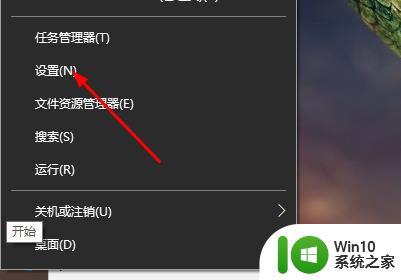
2、在“Windows设置”中点击“时间和语言”。
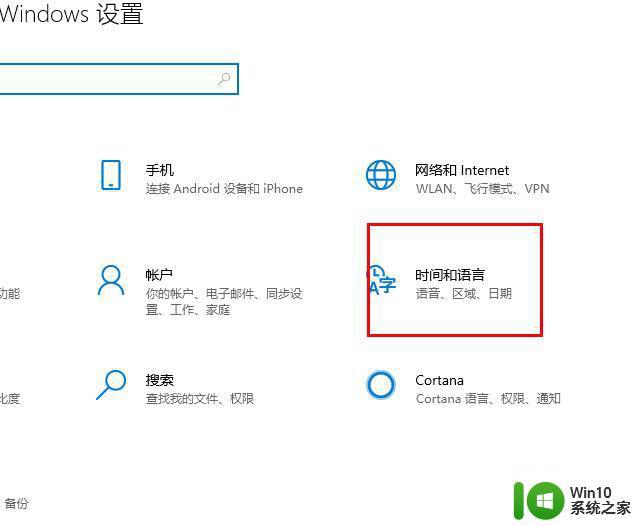
3、点击左侧任务栏“语言”。
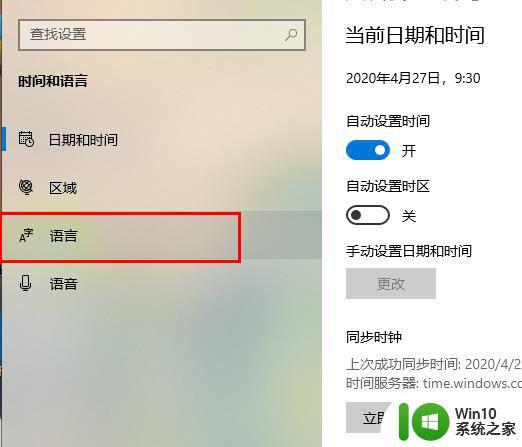
4、点击“添加首选的语言”。
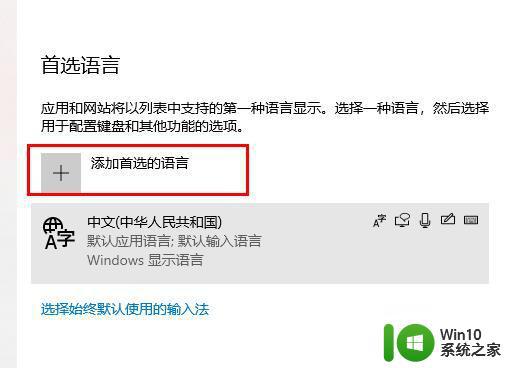
5、选择“英语”点击“下一步”。
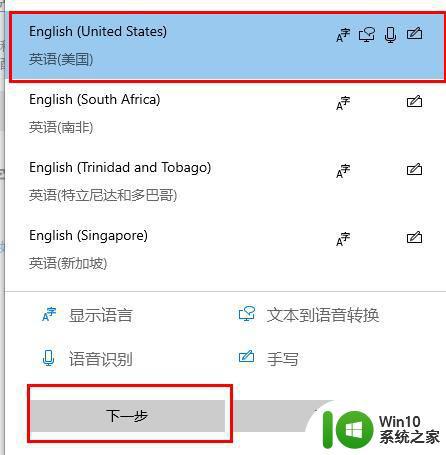
6、点击“安装”即可完成。
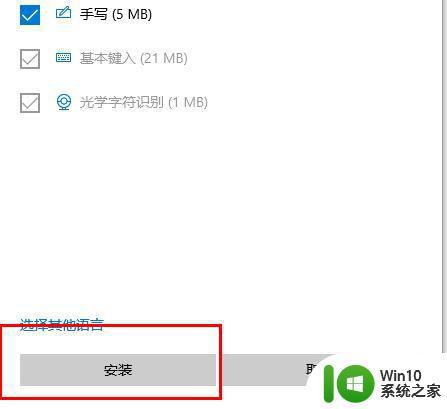
以上就是关于win10输入法英文不见了怎么办了,如果有遇到这种情况,那么你就可以根据小编的操作来进行解决,非常的简单快速,一步到位。
win10自带英文输入法没有了恢复方法 win10输入法英文不见了怎么办相关教程
- win10全英文电脑输入法不见了怎么调出来 Win10电脑输入法不见了怎么恢复
- win10其他输入法不见了 Win10电脑输入法突然不见了怎么恢复
- win10搜狗输入法只能输入英文没法打中文解决方法 win10搜狗输入法无法输入中文怎么办
- windows10自带输入法只能输入英文怎么解决 windows10自带输入法无法输入中文
- win10如何切换英文输入法 win10切换英文输入法的方法
- win10中文输入法只能输入英文怎么解决 win10中文输入法无法切换中英文怎么办
- win10中文输入法只能输入英文的解决方法 win10中文输入法只能打英文怎么办
- win10添加英文输入法的方法 win10输入法如何添加英文
- window10输入法不见了只能输入英文如何处理 Windows 10输入法无法切换中文
- win10输入法是中文标点是英文怎么办 Win10输入法中文下怎么输入英文标点符号
- window10怎么默认英文输入法 Win10系统怎么设置默认英文输入法
- win 10 英文输入法 Win10默认输入法怎么改成英文
- 蜘蛛侠:暗影之网win10无法运行解决方法 蜘蛛侠暗影之网win10闪退解决方法
- win10玩只狼:影逝二度游戏卡顿什么原因 win10玩只狼:影逝二度游戏卡顿的处理方法 win10只狼影逝二度游戏卡顿解决方法
- 《极品飞车13:变速》win10无法启动解决方法 极品飞车13变速win10闪退解决方法
- win10桌面图标设置没有权限访问如何处理 Win10桌面图标权限访问被拒绝怎么办
win10系统教程推荐
- 1 蜘蛛侠:暗影之网win10无法运行解决方法 蜘蛛侠暗影之网win10闪退解决方法
- 2 win10桌面图标设置没有权限访问如何处理 Win10桌面图标权限访问被拒绝怎么办
- 3 win10关闭个人信息收集的最佳方法 如何在win10中关闭个人信息收集
- 4 英雄联盟win10无法初始化图像设备怎么办 英雄联盟win10启动黑屏怎么解决
- 5 win10需要来自system权限才能删除解决方法 Win10删除文件需要管理员权限解决方法
- 6 win10电脑查看激活密码的快捷方法 win10电脑激活密码查看方法
- 7 win10平板模式怎么切换电脑模式快捷键 win10平板模式如何切换至电脑模式
- 8 win10 usb无法识别鼠标无法操作如何修复 Win10 USB接口无法识别鼠标怎么办
- 9 笔记本电脑win10更新后开机黑屏很久才有画面如何修复 win10更新后笔记本电脑开机黑屏怎么办
- 10 电脑w10设备管理器里没有蓝牙怎么办 电脑w10蓝牙设备管理器找不到
win10系统推荐
- 1 番茄家园ghost win10 32位旗舰破解版v2023.12
- 2 索尼笔记本ghost win10 64位原版正式版v2023.12
- 3 系统之家ghost win10 64位u盘家庭版v2023.12
- 4 电脑公司ghost win10 64位官方破解版v2023.12
- 5 系统之家windows10 64位原版安装版v2023.12
- 6 深度技术ghost win10 64位极速稳定版v2023.12
- 7 雨林木风ghost win10 64位专业旗舰版v2023.12
- 8 电脑公司ghost win10 32位正式装机版v2023.12
- 9 系统之家ghost win10 64位专业版原版下载v2023.12
- 10 深度技术ghost win10 32位最新旗舰版v2023.11